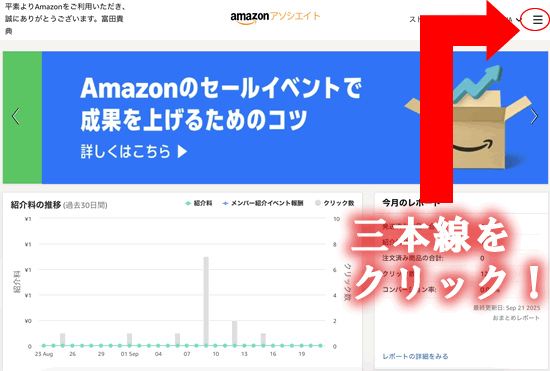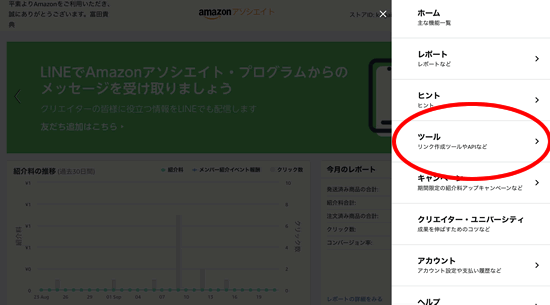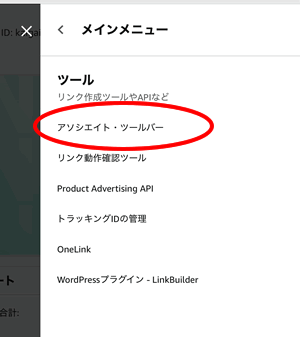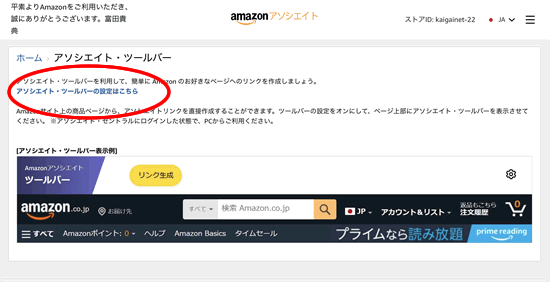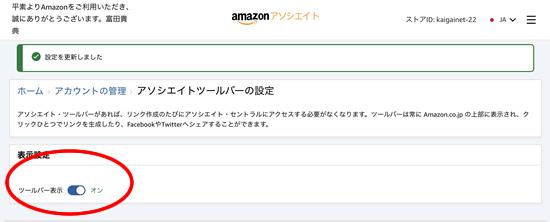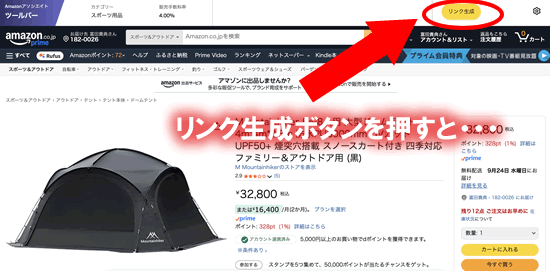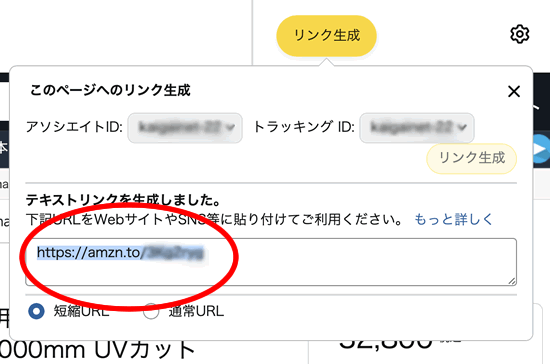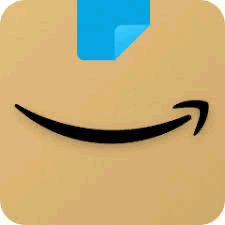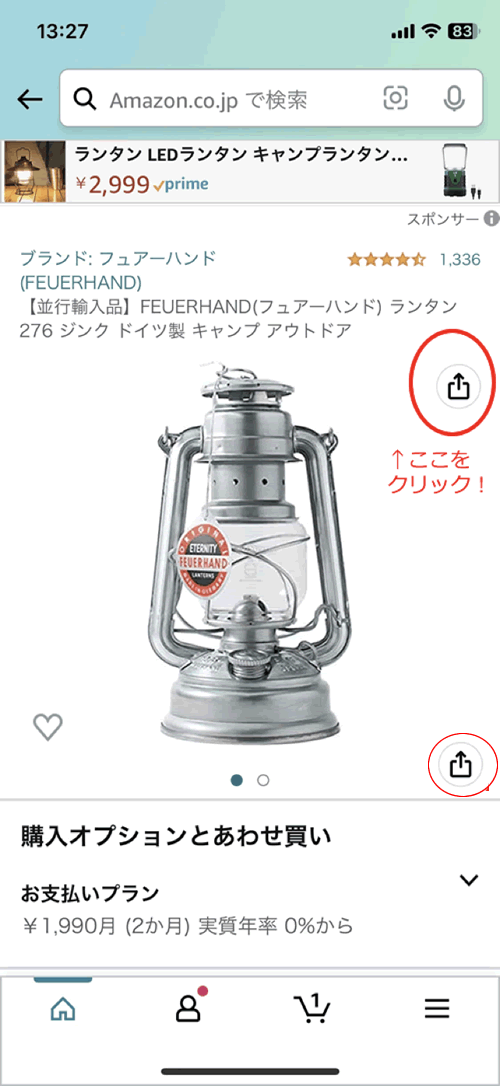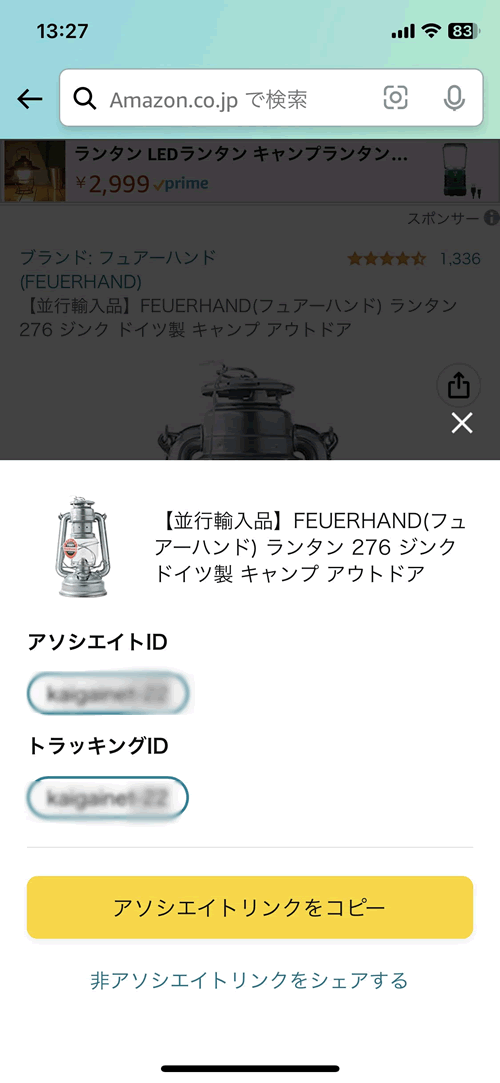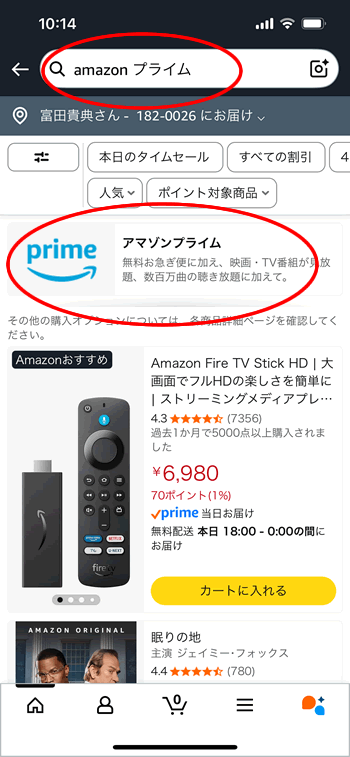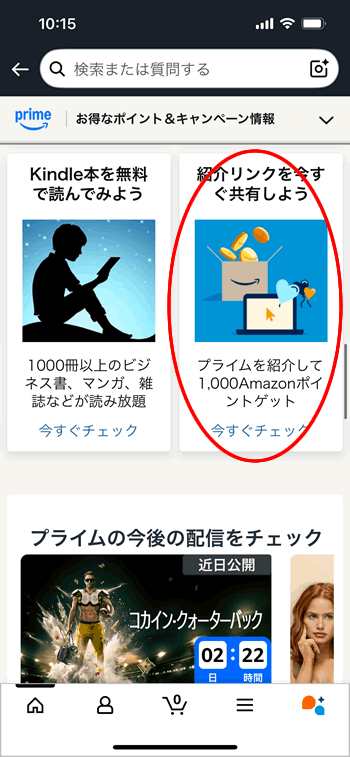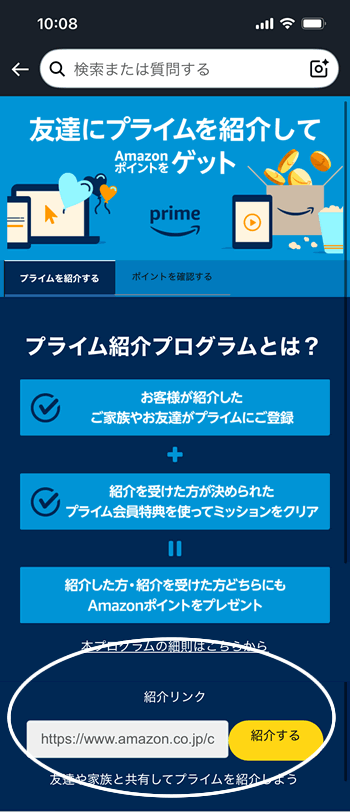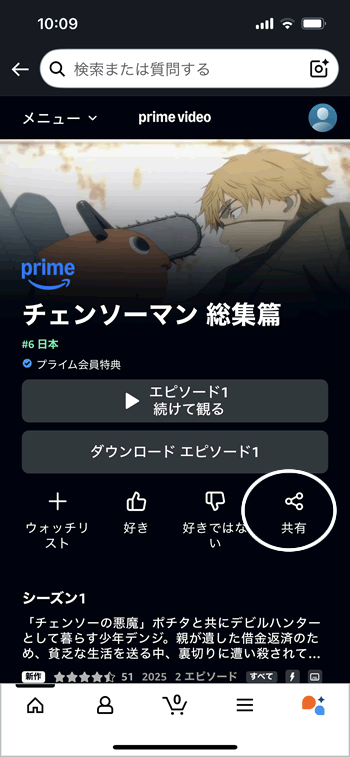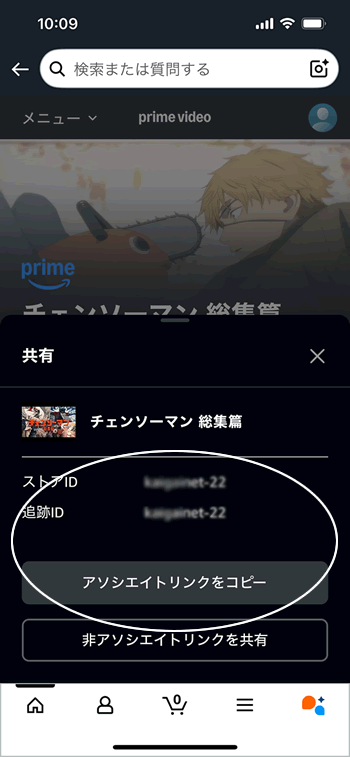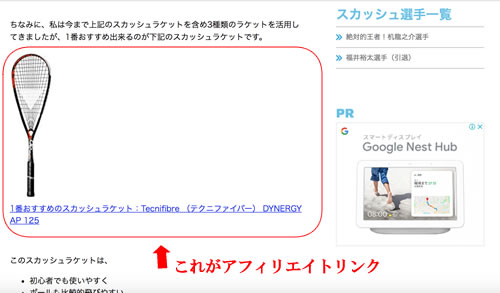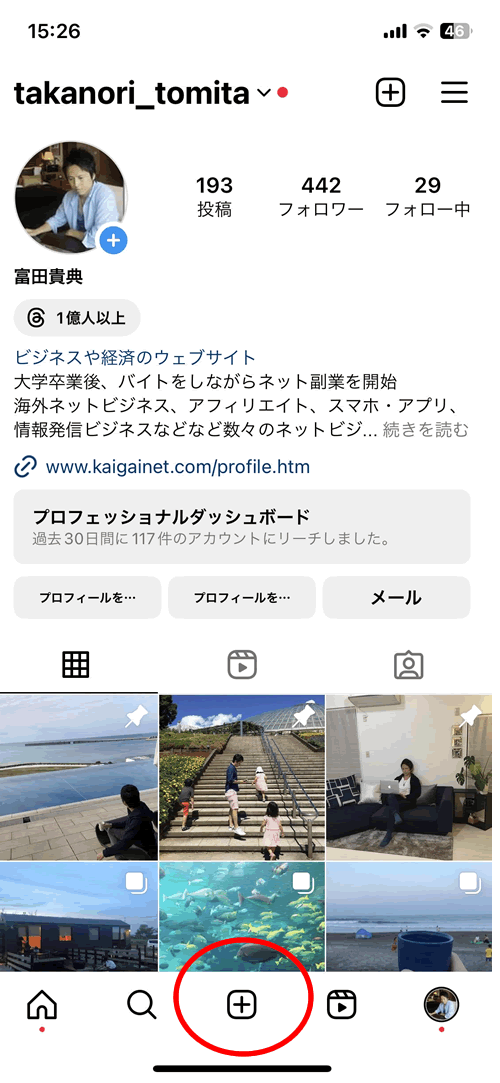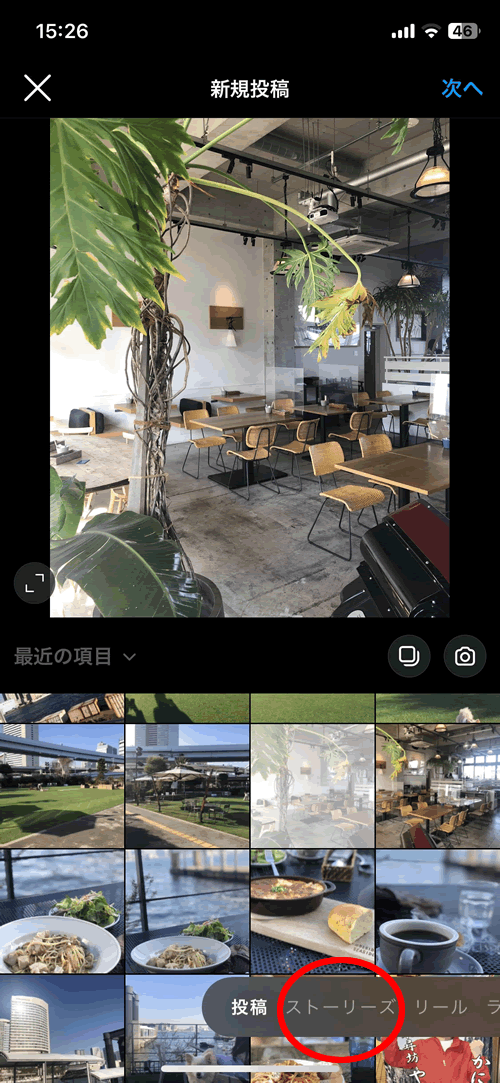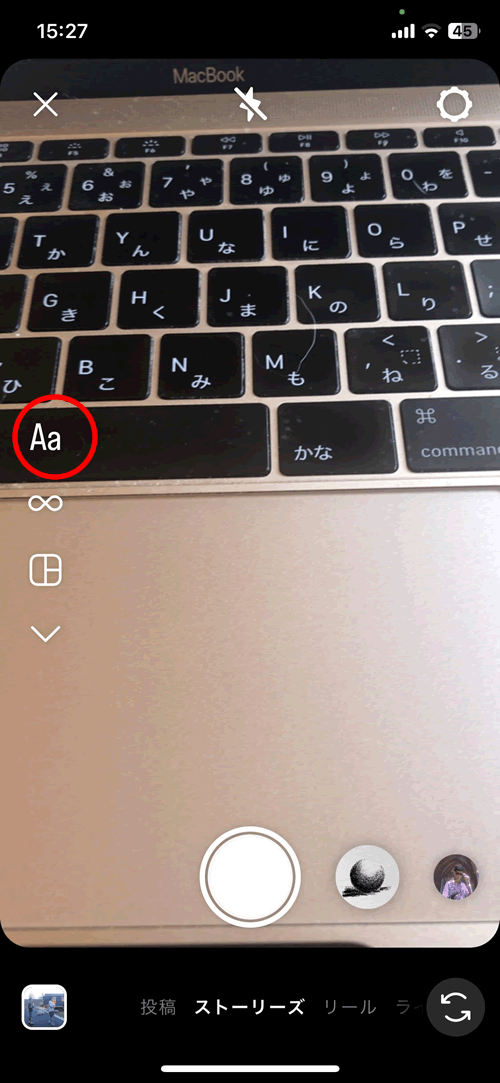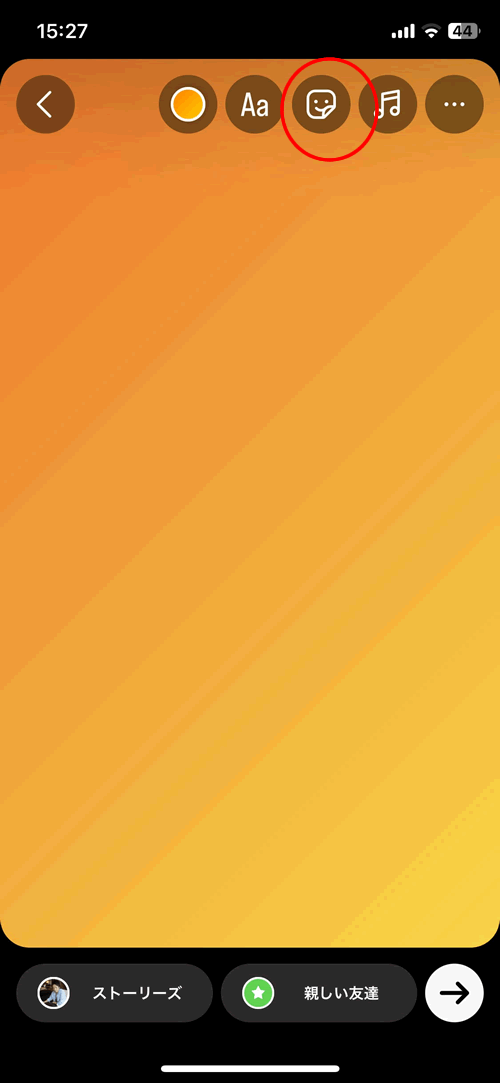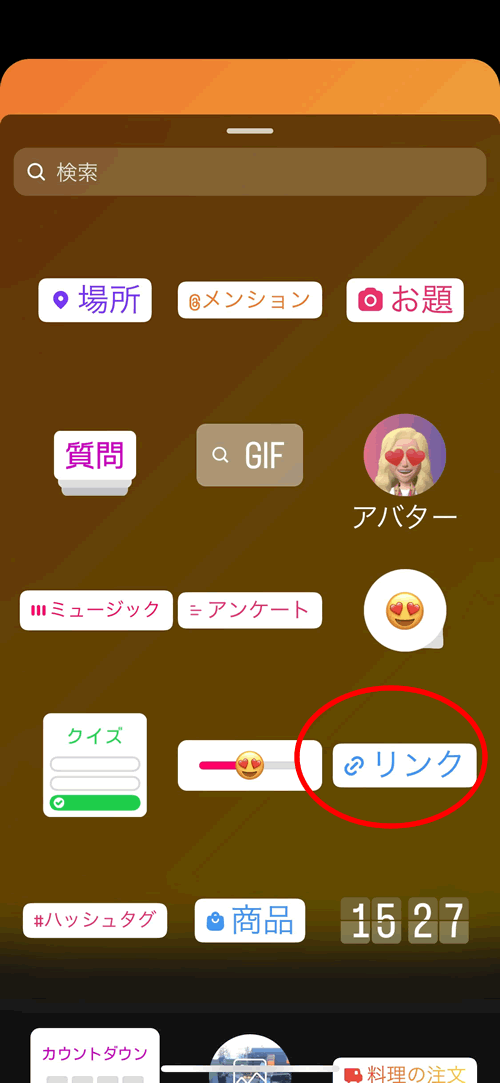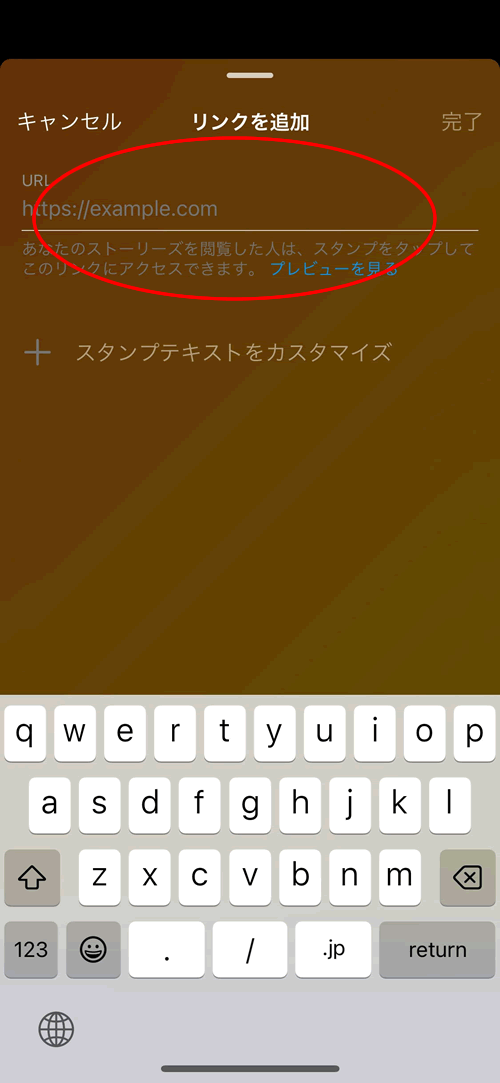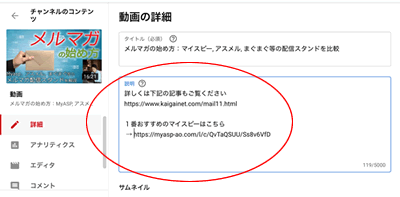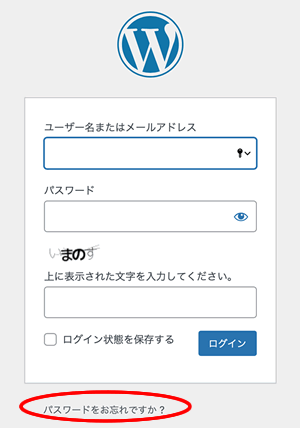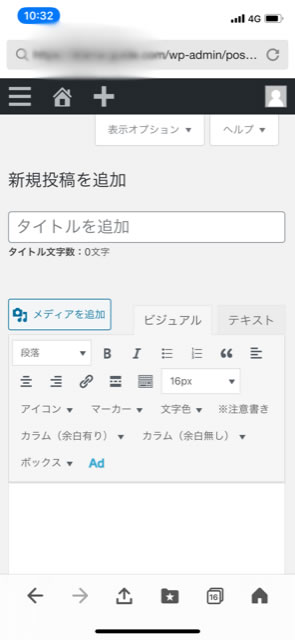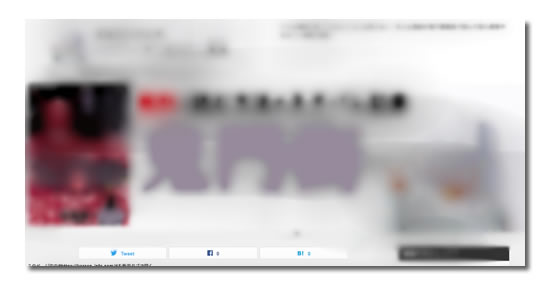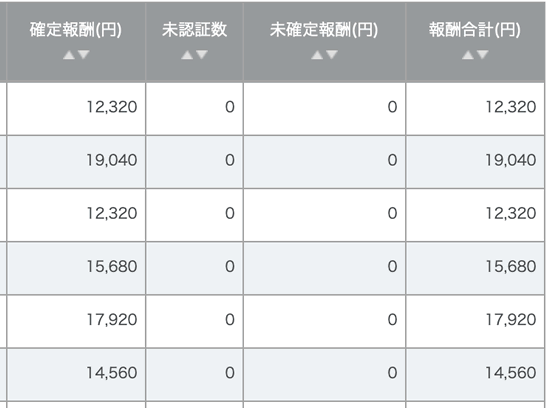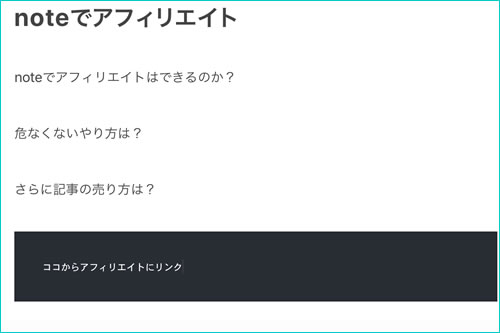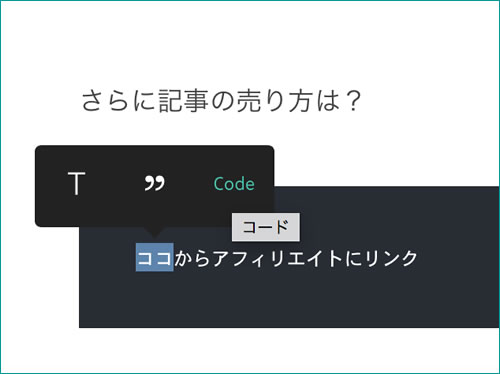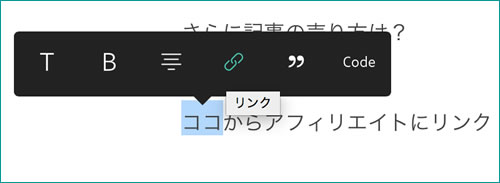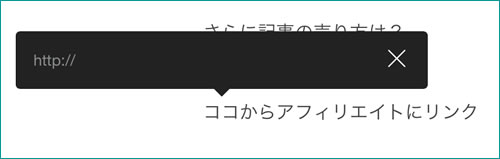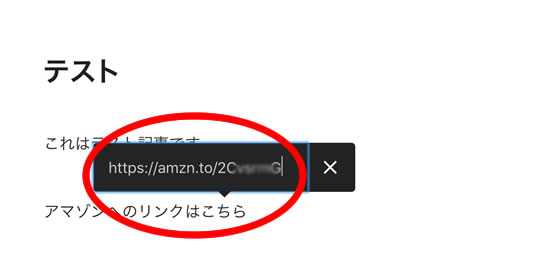まず最初に、パソコンを使ったAmazonアソシエイトセントラルの管理画面にて作るアフィリエイトタグ付きの商品や画像リンクの作成方法を解説します。
Amazonアソシエイトのリンクの作り方は
- スマホを使ったリンクの生成方法と
- パソコンを使ったリンクの生成方法
それぞれ、やり方が違います!
また、今まで生成できた画像付きのアフィリエイトリンクは廃止され現在は、
のアフィリエイトリンクのみ作成できるようになっています。
商品や画像リンクの作り方
パソコンを使ってAmazonのアフィリエイトリンクを作成する場合は、SafariやGoogleクローム等のブラウザーを開いて、アソシエイトセントラルの管理画面にログインします。
そして、Amazonアソシエイトツールバーの設定をONにして、Amazonにて紹介したい商品を検索して商品の詳細ページからリンクを生成します。
という事で、まず最初に、Amazonアソシエイトのツールバーを表示させる設定を行います。
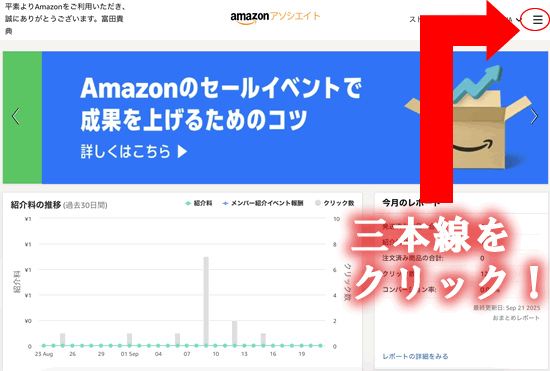
Amazonアソシエイトセントラルの管理画面にログインしてから三本線のマークをクリックします。
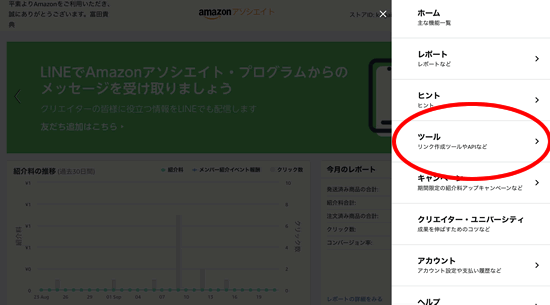
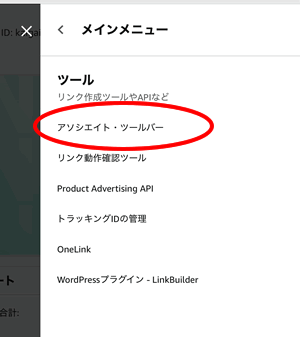
そして【ツール】【アソシエイト・ツールバー】をクリックして下記ページを開きます。
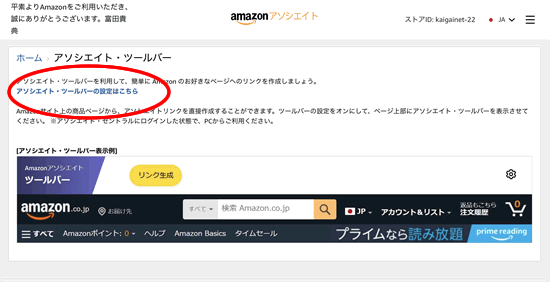
上記ページにある「アソシエイト・ツールバーの設定はこちら」をクリック。
そうすると下記ページが開くので、後は【ツールバー表示】をオンに変更するだけです。
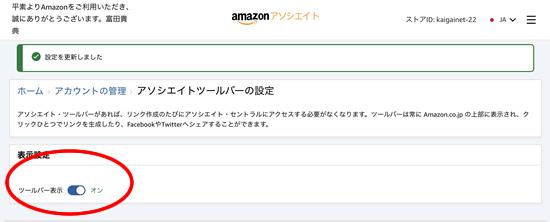
Amazonアソシエイトのツールバーが表示されるようになったら、後は、Amazonから紹介したい商品を検索してリンクを自動生成できるようになります。
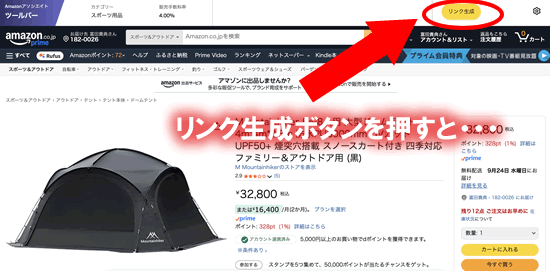
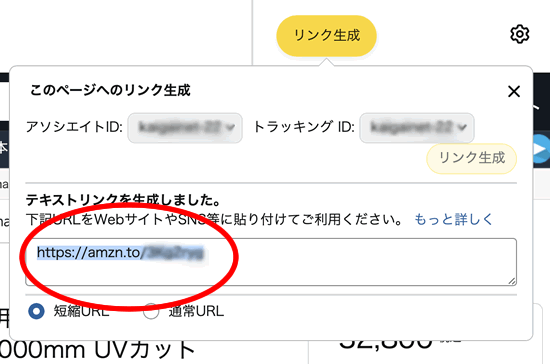
Amazonアソシエイトの商品リンクの作り方は以下となります。
- Amazonのアカウントにサインインし
- Amazonで紹介したい商品を検索
- 上部に表示されるツールバーから
- 短縮URLのアフィリエイトリンク
- もしくは通常版をコピーするだけ
このように、Amazonアソシエイトのツールバーを使えば、パソコンでもAmazonアフィリエイトのリンクは、めちゃくちゃ簡単に作成ができますよ!
スマホじゃできない?
Amazonアソシエイトのツールバーを利用すれば、普通にAmazonで買い物をするついでにAmazonアソシエイトリンクも生成する事が出来ますが、PCと同じやり方ではスマホじゃできないです。
スマホでAmazonアソシエイトの商品や画像リンクを作成する場合は、Amazonのアプリを使う必要があります。
やり方は簡単です。
- Amazonアプリを開き
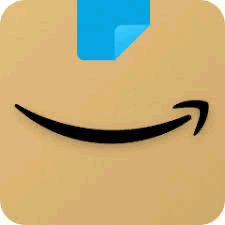
- 紹介したい商品の商品ページを開き
- 「↑」マークをクリック
(画像の上か、下に表示されます)
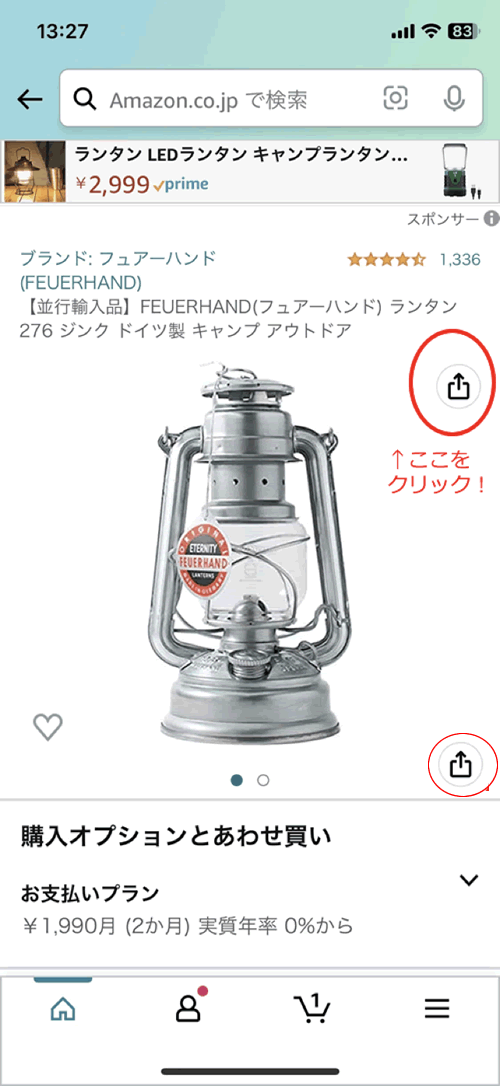
- 「アソシエイトリンクをコピー」をクリック
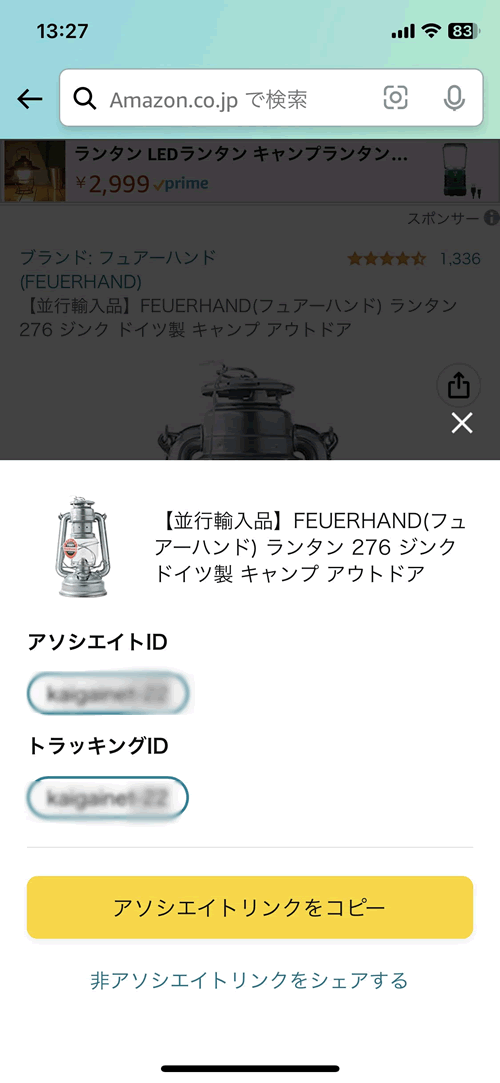
- 後は、ブログ等に張り付けます
Safari等でAmazonにスマホでアクセスしてもAmazonアソシエイトバーは表示されませんが、Amazonアプリを使えば上記のやり方でリンクが作成できます。
Amazonプライムのアフィリエイトリンクは?
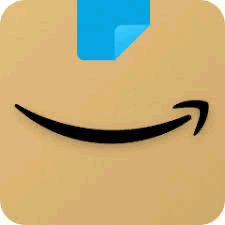
スマホでAmazonアソシエイトのリンクを生成する場合、通常はAmazonのアプリから行えば問題なくできます。
ただし、Amazonプライムのアフィリエイトリンクは少しやり方が違います。
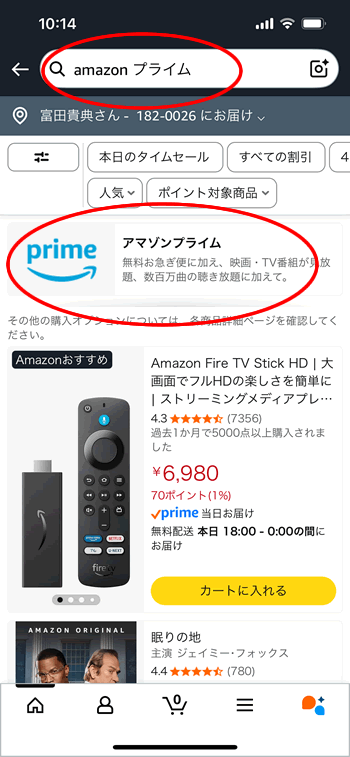
まずは、アプリ内にて「Amazonプライム」で検索してAmazonプライムの特設ページを開きます。
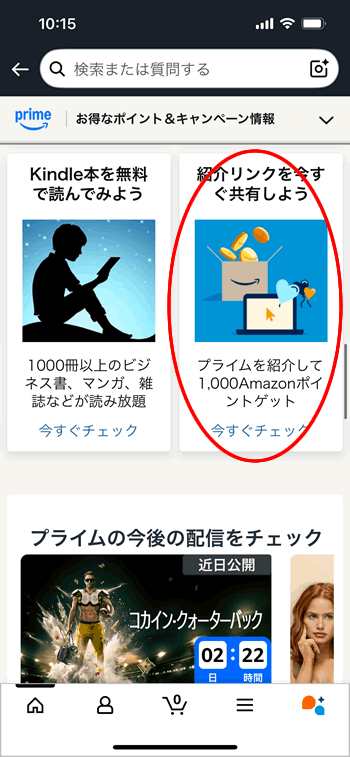
Amazonプライムの特設ページが開いたら下の方にスクロールすると「紹介リンクを今すぐ共有しよう」と書かれた案内が表示されます。
今すぐチェックをクリックすると、Amazonプライムのアフィリエイトリンクが掲載されたページが表示されます。
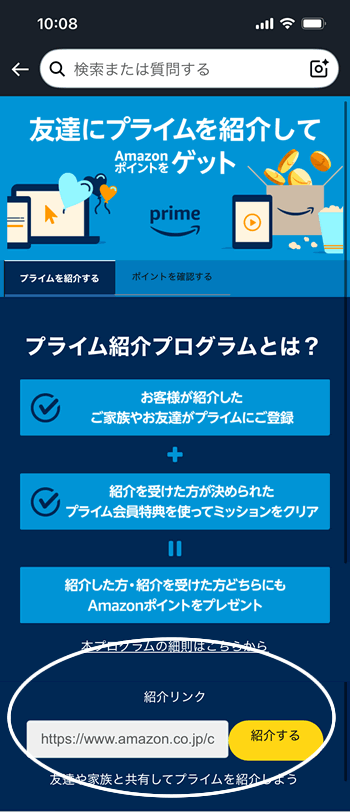
後は、このAmazonアフィリエイトリンクをブログやインスタ等に貼るだけ!
さらに、Amazonプライムは各作品のアフィリエイトリンクも生成できます。
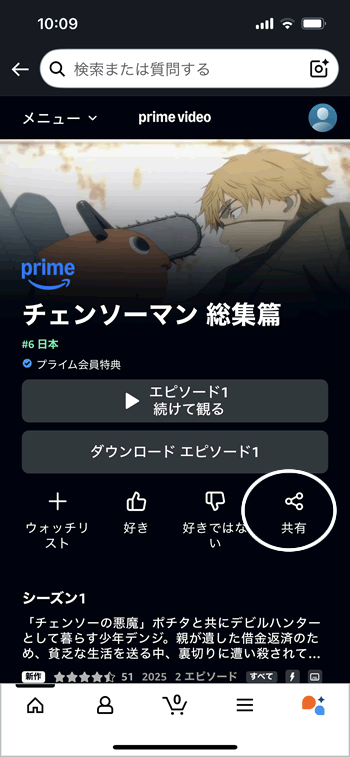
例えば、お気に入りのアニメ作品のページにて「共有」ボタンがあるので、そちらをクリック!
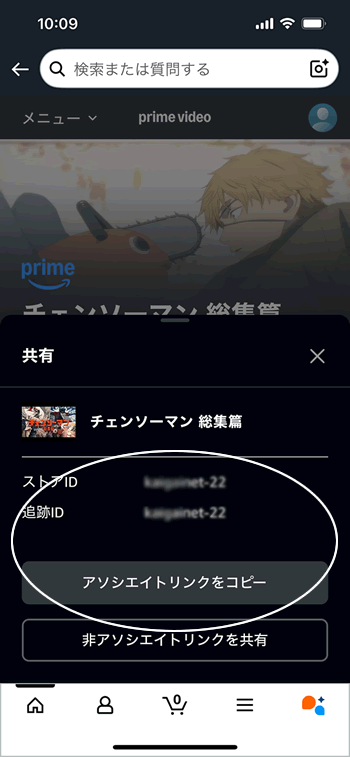
「アソシエイトリンクをコピー」をクリックすると、あなた専用のAmazonアフィリエイトリンクがコピーされます。
「非アソシエイトリンクを共有」を押すと、アフィリエイトリンクなしの作品ページへのリンクがコピーされますので注意してください!
無料ブログもリンクもNG
ブログの種類によもよりますが、無料ブログサービスによっては直接無料ブログサービスからAmazonアソシエイトのリンクを生成し貼る事も可能です。
ただ、この作成方法もあまりおすすめ出来ません!
無料ブログで作れるAmazonアソシエイトの商品リンクのやり方だと「いかにも広告ぽいリンク」になってしまいます。
「アフィリエイトだから」と言って「いかにも広告ぽいバナー」等がペタペタ掲載されてるブログを、あなたが訪問者として見たらどうですか?
「うざっ!」って感じると思いますよ。
大事なのは、訪問者に役立つ情報を提供しながら自然に紹介する事。
そして訪問者が、自発的にあなたが紹介してる商品を購入しようと行動するようなリンクを掲載しないと、広告を張っても売れないので報酬も発生しないんです。
なので、やはり1番良いのはAmazonセントラルのツールバーを使った作成方法です。
この方法が1番記事に馴染むAmazonアソシエイトのリンクを作成できます。
見分け方が簡単なリンクはNG
Amazonアソシエイトのリンク、以前まで
されるリンクがありました。
ただし、テキストと画像のリンクだと簡単にアソシエイトだと簡単にアフィリエイトと見分けられてしまう状態でした。
今は、このようなアフィリエイトリンクは生成できないですが、基本的に見分け方が簡単なリンクよりも、シンプルだけとAmazonアソシエイトのリンクだと見分けられないアフィリエイトリンクの方が報酬は発生しやすくなります。
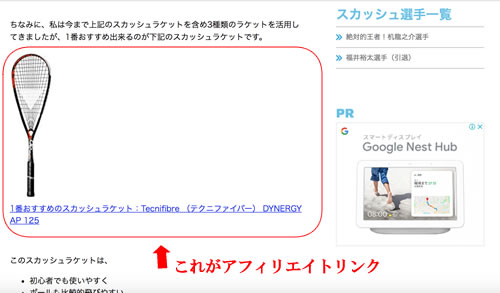
どうですか?
Amazonのアソシエイトリンクだと見分けられないですよね? |